L'elaborazione di immagini con colori RGB ti sembra un po' impegnativa? Bene, la maggior parte degli editor professionali, degli analizzatori di immagini e dei codificatori rimuovono i tecnicismi del canale RGB e lo trasformano in una scala di grigi. Sebbene di solito non sia usato per molte occasioni, imparare a modificare le immagini in una scala di grigi è un ulteriore arsenale per le tue competenze. Leggi le seguenti informazioni, inclusi i modi per convertire le immagini in scala di grigi con il miglior editor online e offline.
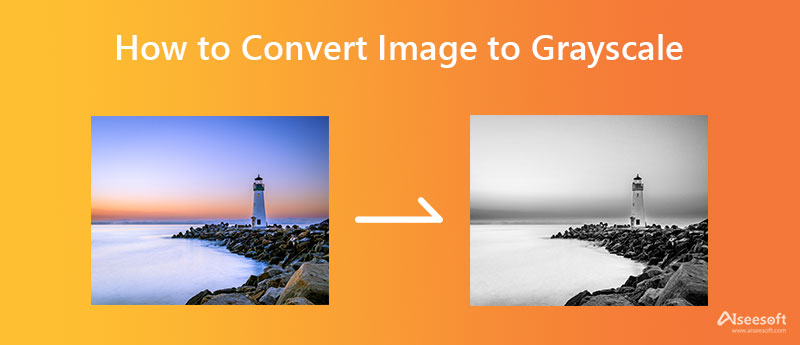
strumento di pino è un editor di immagini completo accessibile sul web e può convertire facilmente le immagini in scala di grigi. Nonostante sia uno strumento online, puoi creare o modificare un'immagine, ad esempio affilando le immagini. È uno strumento facile da gestire, il che significa che anche i non professionisti possono applicare effetti o filtri all'input dell'immagine. Sebbene sia gratuito e accessibile su diversi browser Web, ci sono annunci sul sito Web una volta che vi si accede. Se non ti dispiace vedere annunci sullo schermo, segui i passaggi.
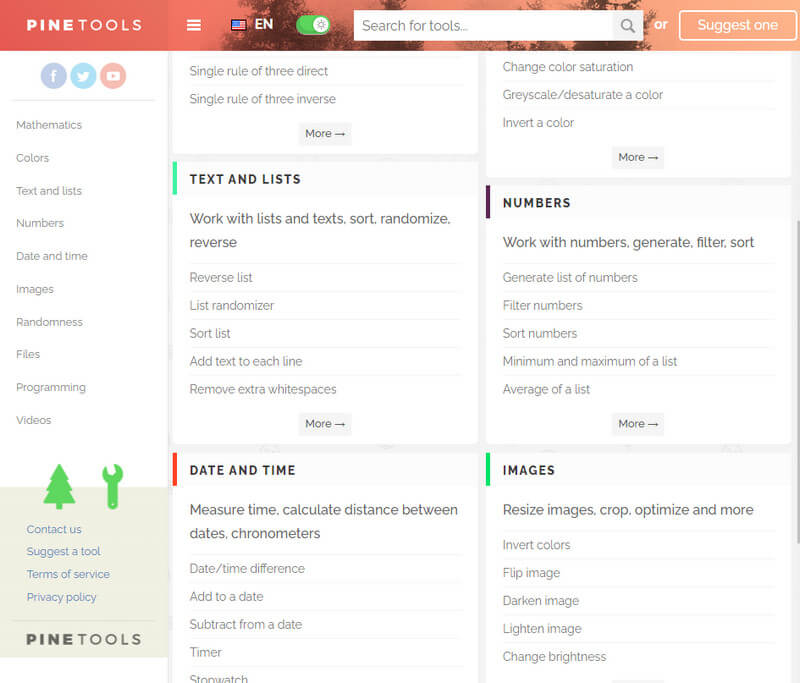
Passaggi su come utilizzare PineTool:
Come PineTool, puoi imparare a scalare in scala di grigi un'immagine con OnlineJPGStrumenti. La principale differenza rispetto al primo strumento è l'interfaccia web e l'approccio di elaborazione dell'immagine in una scala di grigi. Sebbene l'app abbia un'immagine di elaborazione ben sviluppata, l'unico input che supporta è JPG. E se quello che hai non è nel formato PNG? Quindi l'app rifiuterà l'immagine inserita. Quindi, dovrai imparare a convertire le immagini in PNG. Se vuoi imparare come utilizzare questo convertitore, puoi iniziare a seguire i passaggi seguenti.
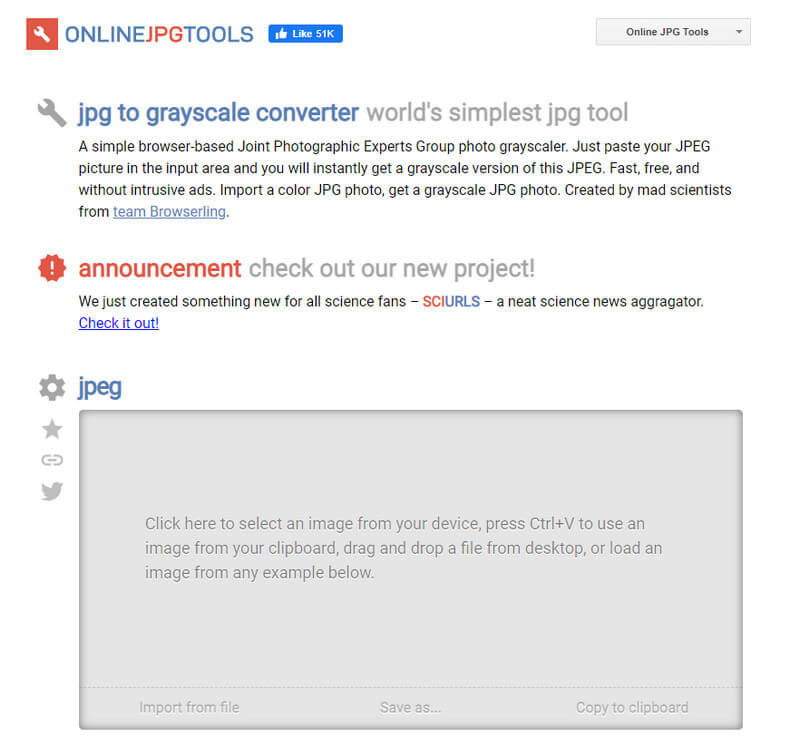
Passaggi su come utilizzare OnlineJPGTools:
Adobe Illustrator è un'applicazione più definita che chiunque può scaricare sul proprio PC, sia Windows che Mac. A differenza dell'app online, qui non avrai bisogno di una connessione Internet per accedere e usarla liberamente per modificare. Per uso professionale, non puoi stancarti di scegliere questo software, perché può anche farlo convertire le immagini in vettore facilmente le versioni. A causa della sua funzionalità, è necessario acquistare continuamente un piano per utilizzarlo senza limitazioni. Pertanto, l'app è un po' difficile da usare per i principianti o per coloro che non sono esperti di tecnologia. Quindi, se non sai come cambiare l'immagine in scala di grigi usando Illustrator, leggi il tutorial aggiunto.
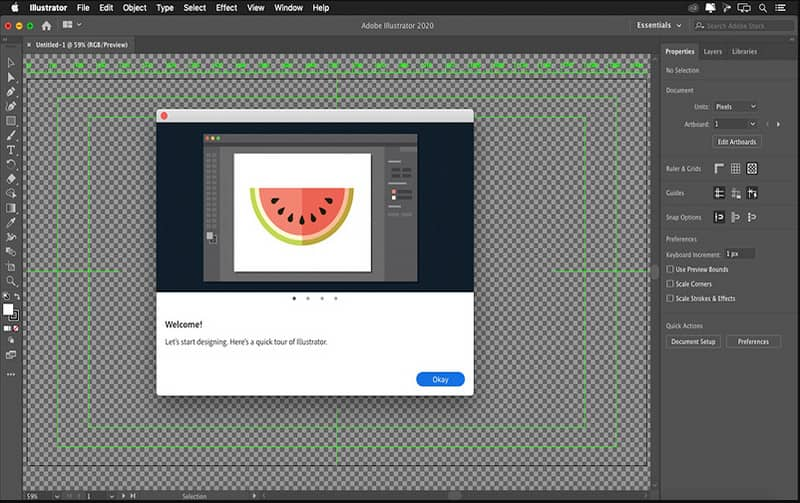
Passaggi su come utilizzare Adobe Illustrator:
Con Creatore di presentazioni Aiseesoft, puoi creare rapidamente un video o un film da una raccolta di immagini convertite in scala di grigi. Anche se non sei un professionista nel trasformare le foto in una presentazione, puoi ottenerlo una volta che usi questa applicazione rispetto ad altre sul mercato. Inoltre, questa app supporta altre opzioni che puoi applicare alla presentazione che crei. Quindi, se vuoi provare questa app, inizia a leggere le istruzioni e seguile per creare una presentazione facile come 1-2-3.
Passaggi su come utilizzare Aiseesoft Slideshow Creator:
Sicuro al 100%. Nessuna pubblicità.
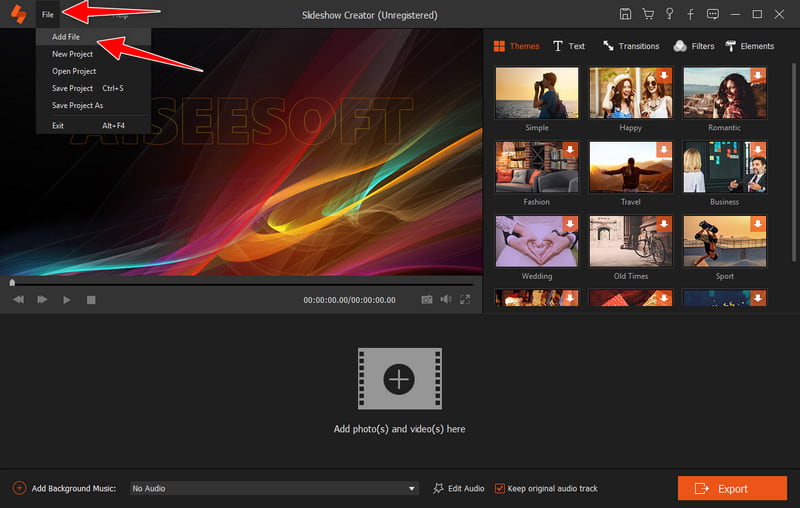
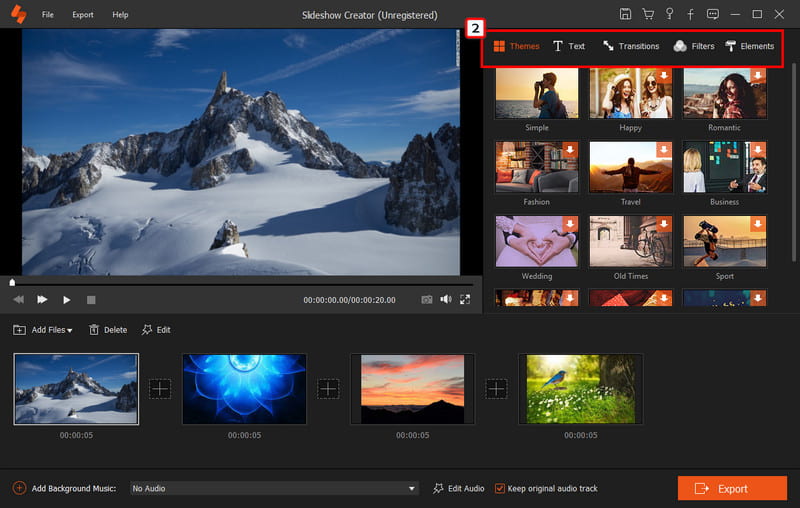
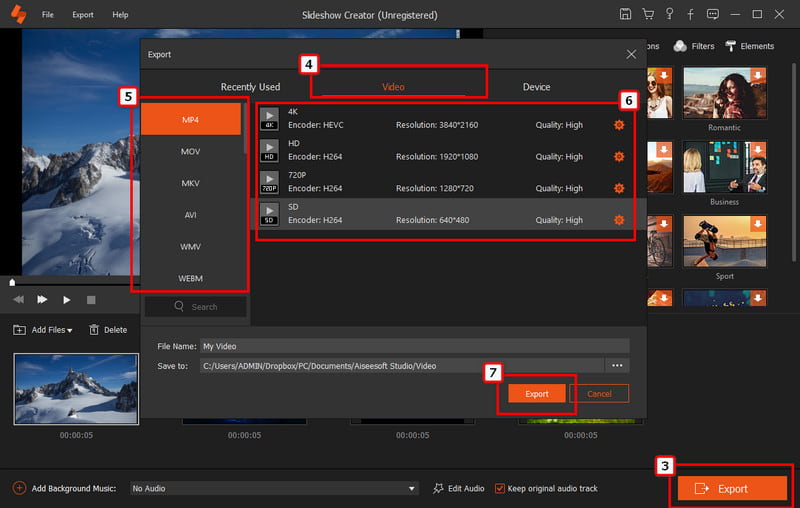
L'immagine in scala di grigi ha una dimensione del file inferiore?
Rispetto alle immagini a colori, un esempio sono i dati RGB; La scala di grigi ha una dimensione più piccola perché non ha altre informazioni oltre a nero, bianco e grigio.
Qual è lo svantaggio dell'utilizzo della scala di grigi?
Poiché Scala di grigi utilizza i colori bianco, nero e grigio, la maggior parte degli utenti pensa che le immagini di questo modulo creino meno interazione ed emozione. Puoi creare immagini più vivaci e divertenti, a differenza di un'immagine a colori RGB.
Posso impostare il mio iPhone in modalità Scala di grigi?
Oltre alla modalità di inversione, puoi anche utilizzare o impostare la visualizzazione di iPhone alla modalità Scala di grigi con alcune modifiche alle impostazioni.
Conclusione
Con quello, sai come convertire immagini in scala di grigi con l'aiuto dei due strumenti online e Illustrator. Possiamo assicurarti che avrai il filtro Scala di grigi applicato all'immagine che hai inserito dopo aver seguito i passaggi indicati sullo strumento selezionato. Al termine della conversione dell'immagine, puoi iniziare a creare un video da una raccolta dell'immagine convertita con l'aiuto del creatore di presentazioni che menzioniamo in questo articolo. È il miglior editor per creare una presentazione video che offre vari modelli.
Modifica immagine e GIF
Selfie specchio dell'iPhone Ridurre le dimensioni GIF Ridimensionamento GIF Ridimensiona GIF Immagine del ciclo Rimuovi imperfezioni fotografiche App per ripristinare vecchie foto Fai OOTD Fai Emoji di te stesso Sfoca l'immagine di Tinder Modifica schermata
Slideshow Creator è il miglior regista e editor video. Progettato con varie funzioni di editing video / foto / musica, puoi regolare facilmente gli effetti visivi.
Sicuro al 100%. Nessuna pubblicità.